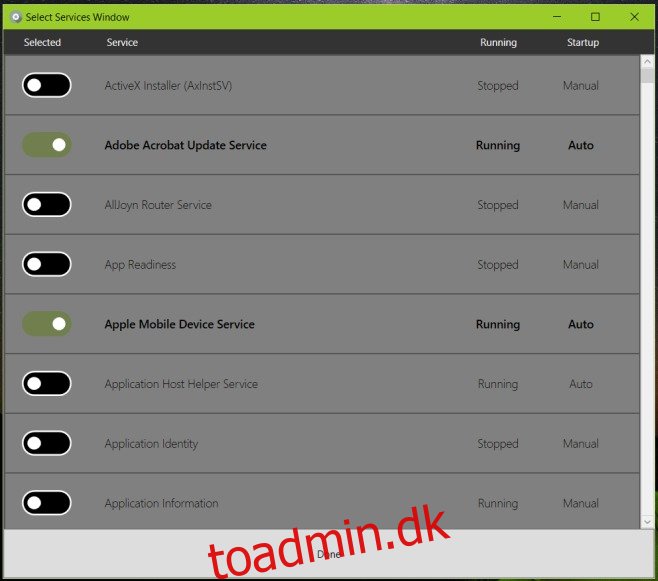Windows og de apps, der er installeret på dit system, kører mange forskellige tjenester i baggrunden. De fleste af disse tjenester er essentielle for, at OS eller app’en fungerer, og det er bedst at lade dem gøre, hvad de er beregnet til. Hvis du imidlertid finder ud af, at du ofte skal overvåge, starte og stoppe en bestemt tjeneste, der kører i Windows, vil du måske ikke gentagne gange gå gennem Task Manager for at gøre det. Mit Windows Service Panel er en gratis og open source-app, der lader dig vælge Windows-tjenester, du vil overvåge, og stoppe/starte dem fra et dedikeret panel.
Installer Mit Windows Service Panel og kør det. Det vil kontrollere, om MIN SQL-server kører på dit system eller ej, men det har ikke meget at gøre med noget. Klik på tandhjulsknappen nederst til højre, og du vil gå til vinduet Vælg tjenester. Her kan du se en komplet liste over tjenester, der kørte og stadig kører på dit system. For at tilføje en tjeneste til hovedpanelet til overvågning skal du dreje kontakten ud for tjenestens navn i panelet ‘Valgt’ til Til. På skærmbilledet nedenfor har vi besluttet at overvåge Adobe Acrobat Update Service og Apple Mobile Device Service.
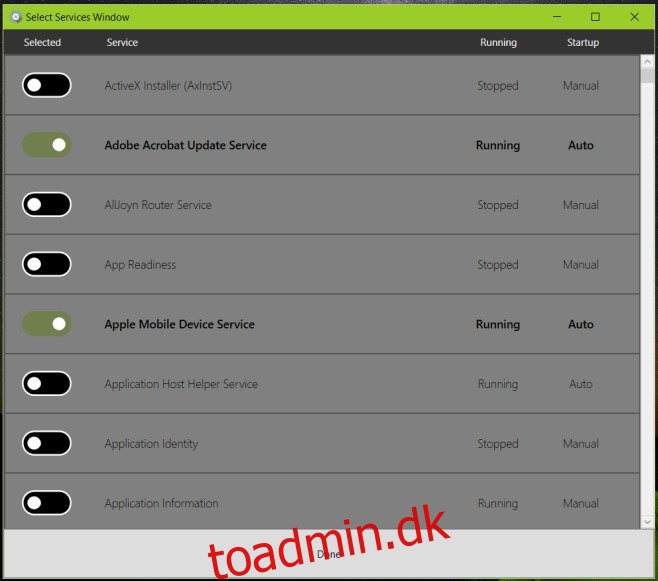
De tjenester, du valgte til overvågning, vises nu i hovedpanelet komplet med en tænd/sluk-knap og deres aktuelle status, dvs. Kører eller Stoppet. For at slå en tjeneste fra, skal du kun slå kontakten ved siden af den fra. Tjenestens ‘Kører’-status ændres til ‘Stoppet’.
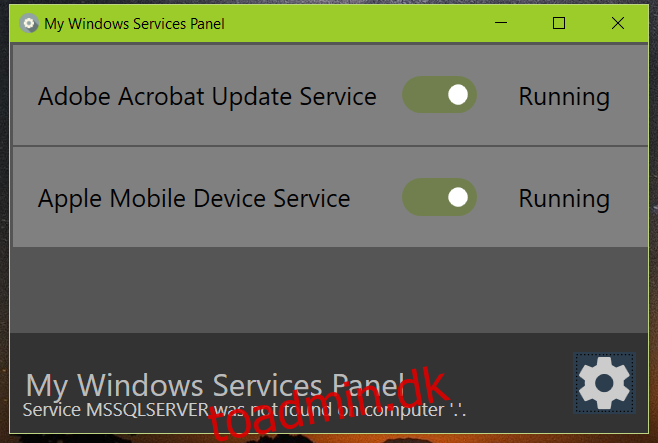
Mit Windows Service Panel er, som navnet antyder, et dashboard udelukkende dedikeret til Windows’ Services. Endnu vigtigere er det, at det giver dig mulighed for at vælge de tjenester, den skal vise, så du ikke behøver at gå gennem lange lister over tjenester i Task Manager blot for at kende deres aktuelle status eller for at slå dem til/fra. For alle, der tester eller fejlfinder en app eller operativsystemet, er dette ret praktisk.
Download mit Windows-servicepanel